
Taula de continguts:
- Autora John Day [email protected].
- Public 2024-01-30 08:11.
- Última modificació 2025-01-23 14:37.

En aquesta instrucció, aprendrem a controlar les mesures de temperatura i humitat mitjançant la placa IOT-MCU / ESP-01-DHT11 i la plataforma IoT AskSensors.
Estic escollint el mòdul IOT-MCU ESP-01-DHT11 per a aquesta aplicació perquè està llest per utilitzar i estalvia temps de desenvolupament. No obstant això, si esteu buscant sistemes domòtics, us proposo el nodeMCU ESP8266 provat a la meva instrucció anterior, que proporciona més entrada / sortida, gran memòria i funcions addicionals.
ESP-01 VISIÓ GENERAL:
- L'ESP8266 és un mòdul WiFi de baix cost amb pila TCP / IP completa.
- Les sèries ESP8266 són produïdes per Espressif Systems.
- L'ESP-01 és un mòdul de color negre de petita mida amb memòria de 1M.
- Tingueu en compte que el mòdul ESP-01 només requereix 3,3 volts per encendre’s.
VISIÓ GENERAL IOT-MCU ESP-01-DHT:
Aquest mòdul utilitza l’ESP-01 o l’ESP-01S com a control mestre i el DHT11 que permet mesurar les escales de 0 a 50 graus centígrads i la humitat de l’aire en el rang del 20 al 90%.
A continuació es resumeix les principals característiques:
- Controlador: ESP-01 / ESP-01S (Per comprar per separat)
- Sensor de temperatura i humitat: DHT11
- Voltatge de funcionament: CC 3,7 V-12 V (Admet font d'alimentació de bateria de liti de 3,7 V)
- Rang de mesura: 20-90% HR 0-50 ℃,
- Precisió de mesura: temperatura ± 2 ℃, humitat ± 5% HR.
Pas 1: materials

Aquests són els components que necessitareu per a aquest tutorial:
- ESP-01 o ESP-01S
- Convertidor sèrie USB per programar el vostre ESP-01.
- IOT-MCU / ESP-01-DHT11
- Font d'alimentació externa de 3,7 V a 5 V CC.
Pas 2: Configuració de l'entorn
Primer, heu d’instal·lar el nucli ESP8266 a l’IDE arduino. Omet aquest pas si ja tens l’ESP8266 instal·lat.
- Inicieu l'Arduino IDE versió 1.6.4 o superior
- Aneu a "Fitxer> Preferències"
-
Afegiu l'enllaç següent als URL del gestor de taulers addicionals:
https://arduino.esp8266.com/stable/package_esp8266com_index.json
- Aneu a "Eines> Taulers> Gestor de taulers"
- Cerqueu ESP8266 i premeu el botó Instal·la. Espereu fins que finalitzi la instal·lació.
Pas 3: creeu els mòduls del sensor a AskSensors
- Obteniu un compte AskSensors a askensors.com
- Creeu un sensor nou amb dos mòduls:
- Mòdul 1: Temperatura
- Mòdul 2: Humitat
3. Obteniu la vostra Api Key In generada per AskSensors.
Podeu trobar tutorials i instruccions que mostren com començar amb la plataforma IoT AskSensors i configurar sensors per recopilar dades mitjançant el navegador web o el nodeMCU ESP8266.
Pas 4: Codificació
- Instal·leu la biblioteca DHT d'Adafruit.
- Obteniu aquest esbós d’exemple a la pàgina de github AskSensors.
- Modifiqueu el SSID i la contrasenya Wi-Fi, la tecla Api i, si cal, el retard entre dues mesures successives:
const char * wifi_ssid = "………."; // SSID
const char * wifi_password = "………"; // WIFI const char * apiKeyIn = "………"; // API KEY IN endarreriment (25000); // retard en msec
Ara el codi està complet. Passem al següent pas per executar el programari.
Pas 5: Programació de l'ESP-01


- Instal·leu el controlador de l'adaptador sèrie USB.
- Connecteu el GPIO_0 a terra per habilitar el mode de programació de l’ESP8266. Hi ha alguns adaptadors de sèrie USB que inclouen el commutador de programació, de manera que durant la càrrega heu de prémer el commutador. en el meu cas, no tinc cap commutador, de manera que he soldat un pont entre el GPIO_0 i la terra de l'adaptador sèrie USB.
- Introduïu l'ESP-01 a l'adaptador sèrie USB tal com es mostra a la primera imatge (1).
- Connecteu l'adaptador sèrie al port USB de l'ordinador.
- Obriu Arduino IDE. Hauríeu de tenir habilitat "Port". si no, seleccioneu el port adequat que es mostra per a l'adaptador sèrie USB (al programari Arduino feu clic a Eines >> Port).
- Seleccioneu "Mòdul ESP8266 genèric" com a tauler (Aneu a Eines >> Tauler >> Mòdul ESP8266 genèric)
- Feu clic al botó de càrrega. Espereu fins que es completi la càrrega.
Pengeu el codi amb Arduino IDE:
Abans d’engegar el tauler:
- Traieu l’ESP-01 de l’adaptador sèrie USB.
- Assegureu-vos d’eliminar també la connexió entre el GPIO_0 i la terra per deixar que l’ESP-01 iniciï el firmware normalment.
- Introduïu l'ESP-01 al connector IOT-MCU tal com es mostra a la segona imatge (2). Ara estem preparats per encendre el consell.
Té problemes?
Teniu algun problema? Consulteu el següent pas.
Pas 6: resolució de problemes
Programar l’ESP-01 és una mica difícil per als principiants. Aquests són alguns possibles errors:
- GPIO_0 no es posa a terra durant el reinici
- La connexió USB amb l'ordinador no és bona.
- El port COM no és correcte. Si es mostren més d'un port, desconnecteu l'adaptador sèrie USB del port USB i veureu quin port ha desaparegut. Inseriu de nou l'adaptador sèrie i verifiqueu el nou port COM afegit. Seleccioneu aquest número de port manualment.
- No esteu seleccionant el tauler adequat (mòdul genèric ESP8266).
Si encara teniu problemes, consulteu aquest document instructiu.
Pas 7: Resultats
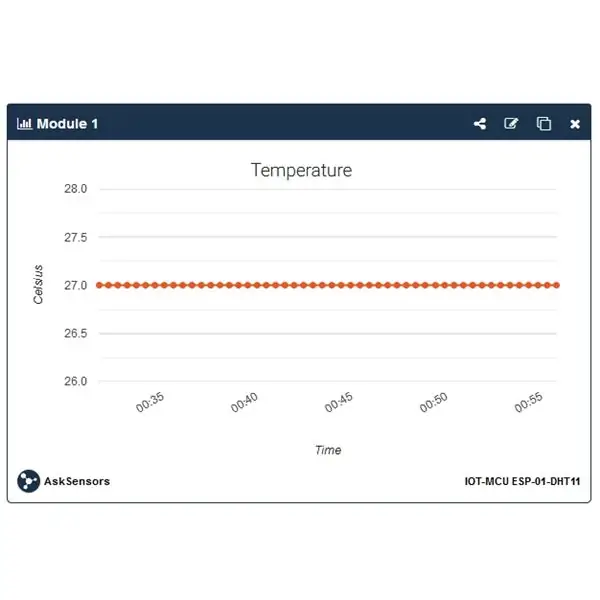
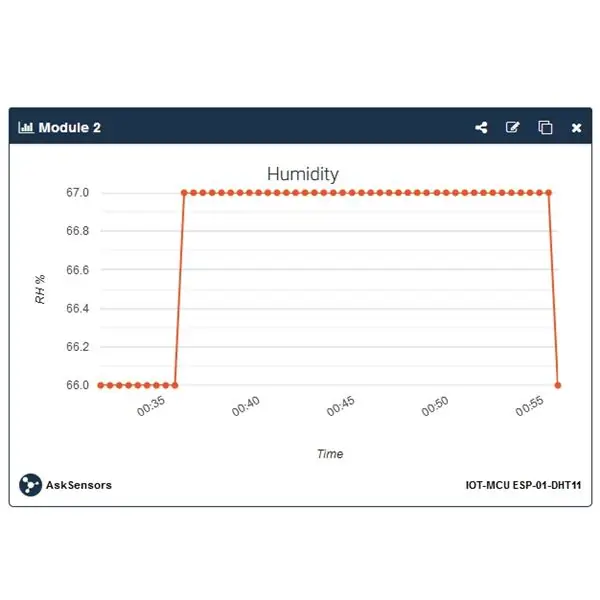
Enceneu la placa, l'ESP8266 farà la següent seqüència:
- Inicialització
- Connecteu-vos a la xarxa WiFi
- Llegiu la temperatura i la humitat del DHT11
- Connecteu i envieu les mesures al servidor AskSensors
- Repetiu els dos passos anteriors periòdicament.
Inicieu la sessió al lloc web AskSensors i mostreu gràfics dels mòduls de temperatura i humitat. Obtindreu les vostres mesures en temps real. També podeu exportar les dades recollides a fitxers CSV.
Pas 8: Ben fet
Heu completat amb èxit el nostre tutorial sobre el control de la temperatura i la humitat amb la placa ESP8266 i IOT-MCU connectada al núvol AskSensors. Vegeu més instruccions aquí.
Recomanat:
Monitorització de temperatura i humitat mitjançant NODE MCU I BLYNK: 5 passos

Supervisió de la temperatura i la humitat mitjançant NODE MCU I BLYNK: Hola, nois. En aquest instructiu, aprendrem com obtenir la temperatura i la humitat de l’atmosfera mitjançant el sensor DHT11-Temperatura i humitat mitjançant l’aplicació Node MCU i BLYNK
Monitorització de la temperatura i la humitat de l’habitació amb el núvol ESP32 i AskSensors: 6 passos

Monitorització de la temperatura i la humitat de l’habitació amb el núvol ESP32 i AskSensors: en aquest tutorial aprendreu com controlar la temperatura i la humitat de la vostra habitació o escriptori mitjançant el DHT11 i l’ESP32 connectats al núvol. Les actualitzacions dels nostres tutorials es poden trobar aquí. Especificacions: El sensor DHT11 és capaç de mesurar la temperatura
Monitorització de la temperatura i la humitat DHT mitjançant l’ESP8266 i la plataforma IoT AskSensors: 8 passos

Supervisió de la temperatura i la humitat DHT amb l’ESP8266 i la plataforma IoT AskSensors: en una instrucció prèvia, vaig presentar una guia pas a pas per començar a utilitzar el node ESP8266 MCU i la plataforma IoS AskSensors. En aquest tutorial, estic connectant un sensor DHT11. al node MCU. El DHT11
Monitorització de temperatura i humitat mitjançant Blynk: 6 passos

Monitorització de temperatura i humitat mitjançant Blynk: en aquest tutorial anem a Monitoritzar temperatura i humitat mitjançant DHT11 i enviarem les dades al núvol mitjançant Blynk Components necessaris per a aquest tutorial: sensor de temperatura i humitat Arduino UnoDHT11 ESP8266-01
ESP8266 Monitorització de temperatura Nodemcu mitjançant DHT11 en un servidor web local - Obteniu la temperatura i la humitat de l'habitació al navegador: 6 passos

ESP8266 Monitorització de temperatura Nodemcu mitjançant DHT11 en un servidor web local | Obteniu la temperatura i la humitat de l'habitació al vostre navegador: Hola nois, avui farem una humitat i un amp; sistema de control de temperatura que utilitza ESP 8266 NODEMCU & Sensor de temperatura DHT11. La temperatura i la humitat s’obtindran del sensor DHT11 & es pot veure en un navegador quina pàgina web es gestionarà
